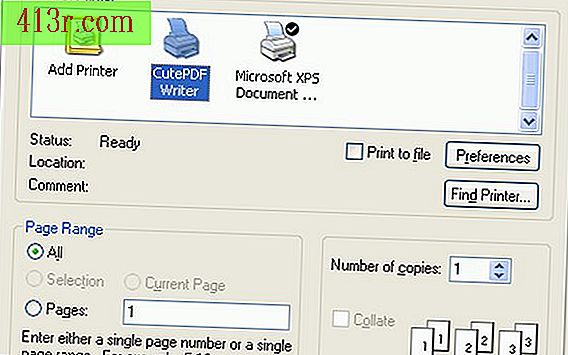Как да монтирате SD карта като твърд диск

Монтирайте SD карта на компютъра
Стъпка 1
Поставете SD картата в слота за четене. Включете USB кабела на четеца за SD карти в USB порта на компютъра.
Стъпка 2
Отидете на "Старт", "Моят компютър", "Устройства". Кликнете върху десния бутон на иконата на SD картата до раздела "Свалящи се устройства и хранилище" в средата на прозореца, който се появи на екрана. Изберете "Свойства" от изскачащото меню. Кликнете върху раздела "Форматиране" в горната част на новия прозорец, който се показва.
Стъпка 3
Премахнете отметката от квадратчето "Бърз формат" в прозореца. Изберете формат от падащото меню "Тип формат", например "FAT32", който ще активира SD картата, така че да може да се използва на Mac и PC.
Стъпка 4
Кликнете върху бутона "Старт" в долния десен ъгъл на прозореца. Кликнете върху червения "Х" в горния десен ъгъл, след като лентата за прогресиране, която се появи в долната част на екрана, е попълнена изцяло отляво надясно. Затворете другия отворен прозорец, като кликнете върху неговия червен бутон "X".
Стъпка 5
Кликнете върху десния бутон на иконата на SD картата, която вече се намира на работния плот, когато го използвате като твърд диск. Изберете "Изваждане" от изскачащото меню. Извадете SD картата от гнездото за четене. Извадете USB кабела от четеца от USB порта на компютъра.
Монтирайте SD карта на Mac
Стъпка 1
Поставете SD картата в слота за четене. Включете USB кабела на четеца за SD карти в USB порт на Mac.
Стъпка 2
Отворете програмата Disk Utility като кликнете два пъти върху иконата й в директорията "Utility", която можете да намерите в директорията "Applications". Изчакайте да се появи главният прозорец на програмата Disk Utility.
Стъпка 3
Кликнете веднъж върху иконата на SD картата в лявата част на главния прозорец на програмата Disk Utility. Кликнете върху раздела "Изтриване" в горната част на главния прозорец на програмата Disk Utility.
Стъпка 4
Въведете име в полето "Име", което е в раздела "Изтриване". Изберете формат от падащото меню под "Име". Например "MSDOS" или "Mac Extended".
Стъпка 5
Кликнете върху бутона "Изтриване" в долната дясна част на главния прозорец на програмата Disk Utilities. Кликнете върху бутона "Изтриване" в изскачащия прозорец за потвърждение. Изчакайте, докато изскачащият прозорец за потвърждение изчезне и в долната част на главния прозорец на програмата Disk Utility се появява лента за напредъка отляво надясно.
Стъпка 6
Излезте от програмата Disk Utility, когато лентата за прогрес е попълнена напълно. Преместете с мишката иконата на SD картата, която вече е на работния плот, в "Кошче", когато сте го използвали като твърд диск. Извадете SD картата от четящото гнездо. Извадете USB кабела от четеца на USB порта на Mac.